Kuinka käyttää läpinäkyvyyttä SVG-tiedostoihin

Opi käyttämään läpinäkyvyyttä SVG-grafiikassa Illustratorissa. Tutustu SVG-tiedostojen tulostamiseen läpinäkyvällä taustalla ja läpinäkyvyystehosteiden käyttämiseen.
Voit helposti leikata ja muokata yhdistettäviä muotoja (ei piirustusobjekteja) Adobe Flash Creative Suite 5:ssä valitsemalla vain tietyt osat Selection- tai Lasso-työkaluilla. Yritä piirtää valintateltta vain puolet muodosta valinta- tai alavalintanuolella; huomaa, että vain puolet muodosta tai viivasta tulee valituksi ja voit sitten erottaa sen.
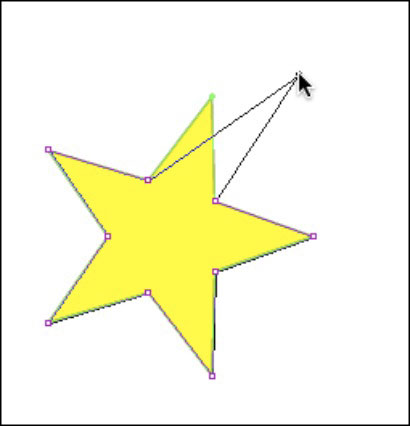
Jos sinun on säädettävä, vääristettävä ja muotoiltava Flash CS4 -muotoa sen alkuperäistä muotoa pidemmälle, käytä valinta- tai alivalintatyökaluja.
Muokkaa tai muotoile uudelleen valintatyökalulla siirtämällä sitä ulkopuolelle ja lähelle muotosi reunaa tai kulmaa. huomaa, että osoittimen viereen ilmestyy pieni kaareva tai vino viivakuvake. Taivuta, muotoile tai vääristä muotosi ääriviivoja napsauttamalla ja vetämällä.

Valintatyökalulla voit taivuttaa suoria reunoja käyriksi. Kokeile linjaa tai suorakulmion suoraa reunaa, niin näet, että voit vetää viivan helposti kaareksi!
Muokkaa tai muotoile uudelleen Alivalintatyökalulla napsauttamalla muodon ulkoreunaa tai viivaa aktivoidaksesi sen polun. Jokaista pistettä edustaa ontto laatikko. Napsauta mitä tahansa pistettä aktivoidaksesi sen; napsauta ja vedä sitä tai siirrä sitä nuolinäppäimillä muuttaaksesi muotoa.
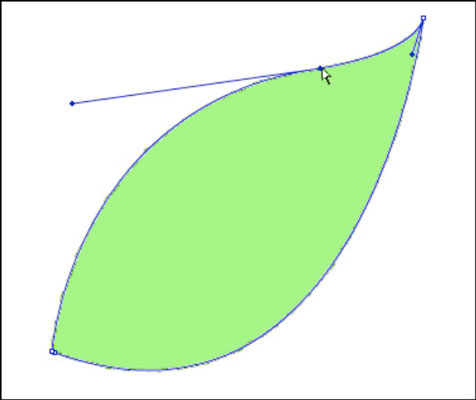
Jos haluat luoda valinnan tarkemmin kuin Valintatyökalu mahdollistaa (esimerkiksi parittoman muodon tai hankalan alueen ympärille), käytä Lasso-työkalua. Lasso-työkalu piirtää vapaalla kädellä valintoja taideteoksen tiettyjen alueiden ympärille.
Piirrä valinta Lasso-työkalulla valitsemalla se Työkalut-paneelista ja napsauttamalla ja vetämällä piirtääksesi valinnan kohdealueen ympärille kuvan osoittamalla tavalla. Muista sulkea valinta limittämällä aloitus- ja lopetuspisteet.
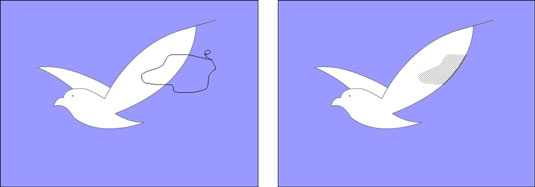
Voit tehdä osittaisia valintoja vain raa'illa (erilleen hajotetuilla) muodoilla ja viivoilla. Objektipiirustustilassa piirretty taideteos on ensin hajotettava osiin (valitse Muokkaa → Pura) tai muokata muokkaustilassa. Siirry piirustusobjektin muokkaustilaan kaksoisnapsauttamalla sitä valintatyökalulla.
Mielenkiintoista kyllä, vaikka kynä- ja kynätyökalut toimivat täysin eri tavoin, molemmat luovat lopulta saman elementin: polun. Polku voidaan täyttää (jos suljettu) tai muokata pistekohtaisesti, tai voit lisätä siihen viivan.
Hienosäätääksesi polun, valitse Alivalintatyökalu (valkoinen nuoli) Työkalut-paneelista. Napsauta polkua; se korostuu ja pisteet näkyvät onttoina laatikoina. Voit nyt valita minkä tahansa yksittäisen pisteen ja muokata polkua vetämällä sitä tai liikuttamalla sitä nuolinäppäimillä.
Jos haluat säätää käyrää alivalintatyökalulla, korosta muokattavan käyrän vieressä oleva piste. Näkyviin tulee kahva; Voit tarttua tähän kahvaan ja siirtää sitä säätääksesi käyrää.
Voit lisätä tai vähentää pisteitä napsauttamalla kynätyökalua ja pitämällä sitä painettuna valitaksesi Lisää ankkuripiste tai Vähennä ankkuripiste -työkalut. Napsauta täsmälleen polkua, johon haluat lisätä ankkuripisteen, tai napsauta pistettä suoraan sen poistamiseksi.
Opi käyttämään läpinäkyvyyttä SVG-grafiikassa Illustratorissa. Tutustu SVG-tiedostojen tulostamiseen läpinäkyvällä taustalla ja läpinäkyvyystehosteiden käyttämiseen.
Kun olet tuonut kuvat Adobe XD:hen, sinulla ei ole paljon muokkaushallintaa, mutta voit muuttaa kuvien kokoa ja kiertää niitä aivan kuten minkä tahansa muun muodon avulla. Voit myös pyöristää tuodun kuvan kulmia helposti kulmawidgetien avulla. Kuvien peittäminen määrittelemällä suljetun muodon […]
Kun Adobe XD -projektissasi on tekstiä, voit alkaa muuttaa tekstin ominaisuuksia. Näitä ominaisuuksia ovat Fonttiperhe, Fonttikoko, Fontin paino, Tasaus, Merkkien väli (välitys ja seuranta), Riviväli (alku), Täyttö, Reuna (viiva), Varjo (pudottava varjo) ja Taustan sumennus. Katsotaanpa, kuinka näitä ominaisuuksia käytetään. Tietoja luettavuudesta ja fontista […]
Aivan kuten Adobe Illustratorissa, Photoshop-piirustustaulut tarjoavat mahdollisuuden luoda erillisiä sivuja tai näyttöjä yhdelle asiakirjalle. Tämä voi olla erityisen hyödyllistä, jos rakennat näyttöjä mobiilisovellukselle tai pienelle esitteelle. Voit ajatella piirustustaulua erityisenä tasoryhmänä, joka on luotu Tasot-paneelin avulla. Sen […]
Monia InDesign Tools -paneelin työkaluja käytetään viivojen ja muotojen piirtämiseen sivulle, joten sinulla on useita eri tapoja luoda mielenkiintoisia piirustuksia julkaisuihisi. Voit luoda InDesignissa mitä tahansa perusmuodoista monimutkaisiin piirustuksiin sen sijaan, että joutuisit käyttämään piirustusohjelmaa, kuten […]
Tekstin kääriminen Adobe Illustrator CC:ssä ei ole aivan sama asia kuin lahjan kääriminen – se on helpompaa! Tekstin rivitys pakottaa tekstin kiertämään grafiikan ympärille, kuten tässä kuvassa. Tämä ominaisuus voi lisätä luovuutta mihin tahansa kappaleeseen. Grafiikka pakottaa tekstin kiertymään ympärilleen. Luo ensin […]
Kun suunnittelet Adobe Illustrator CC:llä, tarvitset usein muodon, jonka koko on tarkka (esimerkiksi 2 x 3 tuumaa). Kun olet luonut muodon, paras tapa muuttaa sen kokoa tarkkoihin mittoihin on käyttää tässä kuvassa näkyvää Transform-paneelia. Valitse objekti ja valitse sitten Ikkuna → Muunna muotoon […]
InDesignilla voit luoda ja muokata QR-koodigrafiikkaa. QR-koodit ovat viivakoodimuoto, johon voidaan tallentaa tietoja, kuten sanoja, numeroita, URL-osoitteita tai muita tietoja. Käyttäjä skannaa QR-koodin kamerallaan ja ohjelmistollaan laitteella, kuten älypuhelimella, ja ohjelmisto hyödyntää […]
Saattaa olla hetkiä, jolloin tarvitset uuden kuvan näyttääksesi vanhalta. Photoshop CS6 tarjoaa sinut. Mustavalkokuvaus on uudempi ilmiö kuin uskotkaan. Dagerrotypioissa ja muissa varhaisissa valokuvissa oli usein ruskehtava tai sinertävä sävy. Voit luoda omia seepiasävyisiä mestariteoksia. Sävytetyt kuvat voivat luoda […]
Adobe Creative Suite 5 (Adobe CS5) Illustratorin Live Paint -ominaisuuden avulla voit luoda haluamasi kuvan ja täyttää alueet väreillä. Live Paint -ämpäri tunnistaa automaattisesti alueet, jotka koostuvat itsenäisistä risteävistä poluista ja täyttää ne vastaavasti. Maali tietyllä alueella pysyy elävänä ja virtaa automaattisesti, jos […]







